維持管理・運用BIM入力範囲 検討②
前回の引き続き維持管理・運用BIMにおける入力範囲 検討について②
設備総合プロット図になります。
イメージ画面


上記の画像における
①設備総合プロット図の作成における入力範囲
建築データ
・意匠構造の建築最終データ(壁や扉の位置 梁の正確な情報)
・天井割のCADデータ(Rebro で3Dの天井面に貼り付けることによって天井割の
イメージが出来やすい為)
・スリーブの記入(改修工事時における検討の為)
・防火区画の表示(区画壁をCGにて赤色で表示)
設備データ
・2Dで作成する図面と同様の壁床-天井にて作成する設備プロットデータ
②設備総合プロット図を維持管理・運用BIMに入力する意図
・改修工事に見据えたデータが必要になるため
防火区画及びスリーブの見える化が必要ではないかと考えた。
・消火器、消火栓の位置やトイレ呼び出しの表示等や復旧ボタンの位置などメンテナンス
引き渡し前の取り扱い説明会の内容を3Dのシーンやデータで残せることにより
維持管理・運用の向上ができないかと考えた。
・3D総合プロット図自体が施工BIMにおける客先への説明でも使用できる為、
客先と維持管理会社における打合せ等でも使用できる
上記の内容をまとめている中で、やはり設備を担当している立ち位置から感じることは
最終の建築データが壁になっていると感じているため
建築データにおける内装の壁・天井や構造躯体のデータを修正できるかが鍵となっていると
感じています。
維持管理・運用BIM 入力範囲 検討①
維持管理・運用BIM 入力範囲 検討について①
昨今、契約図において
竣工引き渡し時にBIMデータの提出を求められるようになり
提出するデータが竣工BIMまたは維持管理・運用BIMを求めているのか確認が必要であり、
維持管理・運用BIMは施工者またはコンサルティング契約で別途に維持管理BIM作成者が必要かなど
まだ国土交通省における建築BIM推進会議でも問題の洗い出しなどを行っている段階である。
竣工BIMと維持管理・運用BIMの違いとは何か
(第8回建築BIM推進会議令和4年3月24日 参考資料2 より)
・竣工BIMのとは
総合建設会社が自分達のメリットを見出された場合のみ対応する自主判断とします。
自主的に作成する目的の例
1、竣工図(完成図)作成の効率化
2、改修工事への対応
3、超概算への活用等のデータベース化
上記のことから竣工BIMは竣工図の代わりになる図面になることから
LODで400〜500
・維持管理運用BIMの作成とは
1、管理する情報は発注者が定義
2、EIR(BIM発注者情報要件)では、単に維持管理運用BIM・竣工BIMといった単語では
なく具体的にどのような情報が必要なのか、また活用する目的などが記載されている
ことが望まれる。
3、発注者がEIRにて目的を提示して、BIM作成者がBEP(BIM実行計画書)にて作成する。
4、維持管理・運用BIMの主の作成目的とは、施設管理・資産運用・
テナント区分所有者誘致・改修工事など。
つまり言葉通り管理・運用で必要な情報のみで良いため
施工図や竣工図レベルの内容が要らずLODで300〜400程度の物でいいのではないかと
私自身は考えており
竣工BIM=維持管理・運用BIMでない事を認識しなければならない。
入力情報の検討
作成するための入力情報の検討事項を以下にまとめます。
入力
①設備総合プロット図(壁床天井とも)
2Dでどの現場も作成する総合プロット図を作成して
そのデータの中に天井ボードの割付け図及び防火区画図のデータを取り込む
②設備図として
・バルブ系統の解る配管図 系統管理や3D上での系統確認の為
・水関係のみ記入した配管図 水漏れを起こした際の確認の為
・排水配管図 清掃等必要な場所の確認の為
・ダクト図面 VD FD CD などメンテナンスやフィルター交換位置の確認の為
・電気ラック図 改修工事の為
・機器管理図 機器台帳作成の為
・消防図面 消火器・感知器等の点検が必要な物の確認の為
上記の図面作成における3D上の納まりは
維持管理における観点としては、バルブ・掃除口・機器の位置が重要であり
各図面ごとに整理して納まりは参考程度とする。
→納まりが重要な場所のみ施工図レベルで作成を行う。
③納まり詳細図
・高層ビルにおけるコア周り機械室
・エントランス等の高天井部分
・多目的ホールなどの床下設備におけるダクト等設備
現段階では、私の中での構想であるため実際の図面などで見える化が行えていない為
今後、作成次第イメージとしてアップしていきたいと思います。
BIM作成時の注意点 (梁貫通)22/6/8修正
Rebroの機能である梁貫通について
まずRevroの機能で梁を認識してスリーブを入れて良い場所
梁貫通可能範囲を自動で(設定ルールを作成して)作成す。
ただしその時の作成できる内容での注意点を施工現場における実務での要望や注意点を
まとめました。
①梁貫通設定ルール
②RC造での注意点
③S造での注意点
④梁貫通可能範囲表示の他BIMソフトへの受け渡し方法について(22/6/8修正)
まず①項目目の
①梁貫通設定ルールについて
設定はRC・S・S RC造のそれぞれで設定できます。
下記画像参考

画像の部分に数値を入れて設定します。
②RC造での注意点について
・大梁-小梁接続部分
Revitなどのデータから躯体BIMをもらった際、大梁へ接続の認識がなく接続部分からの認識がされない場合があるため注意が必要
→小梁から300程度離隔をとって梁貫通を行うがデータによって梁の接続認識ができない場合があり手動で設定が必要
下記画像も認識されずに設定されています。

・フカシ梁における貫通可能範囲
梁をフカシている場合、フカシの部分を含んだ高さで梁成と認識してしまうため
正確な貫通範囲の高さ認識をすることができない為、
注意が必要になる。
③S造での注意点
・大梁-小梁との接続部分
Revitから躯体BIMをもらった際、大梁への接続認識がなく接続部分からの認識が
されない場合があるため注意が必要
→RC造で記入した部分と同様になります。
・梁貫通の補強方法によって離隔距離が違う事による設定ができない点
Rebroの設定ルール上でスリーブ直径の倍数を一つのみしか設定できな為
スリーブ間の芯芯が
p=((D1+D2)/2)×3 倍 などの統一ルールでしかチェックできないのに対して
実務レベルでのスリーブ検討におけるスリーブ間隔は
ハイリングーハイリング 1.5倍 ハイリングー無補強 2倍 ハイリングー在来補強3倍
無補強ー無補強 2倍 無補強ー在来補強 3倍 在来補強ー在来補強 3倍
(現場の構造設計者によるため上記数値は参考)
とパターンによって検討をしているため施工BIM段階でのスリーブ検証時に
どのようにして使用していくか検討が必要である。
④梁貫通可能範囲表示の他BIMソフトへの受け渡し方法について
・IFCの場合
下記画像参照

他のBIMソフトだと上記のように受け渡しができない状況が現状であるため
受け渡す事ができない認識が必要になります。
22年6月段階での現状をまとめているため今後システム更新時に使用できるようになれば記事を修正していきます。
追加
22/6/8 受渡方法について修正 先人より方法を教えて頂きました
・3Ddwg及び3Ddxfでの場合

上記画像 Revit
またt-fasでの読み込みの場合

読み込み時3D図形を読み込むにチェックをすれば受け渡す事が出来ました。
情報ありがとうございます。
Rebroの利点 ②見たい断面や平面を3Dで表示
②見たい断面や平面を3Dで表示
Rebroの3D機能にはハサミを選択して
平面や断面を切ってみること(カット)ができます。
この機能によってシャフト上下階の系統の繋がりや
天井内詳細の納まりを確認できます。
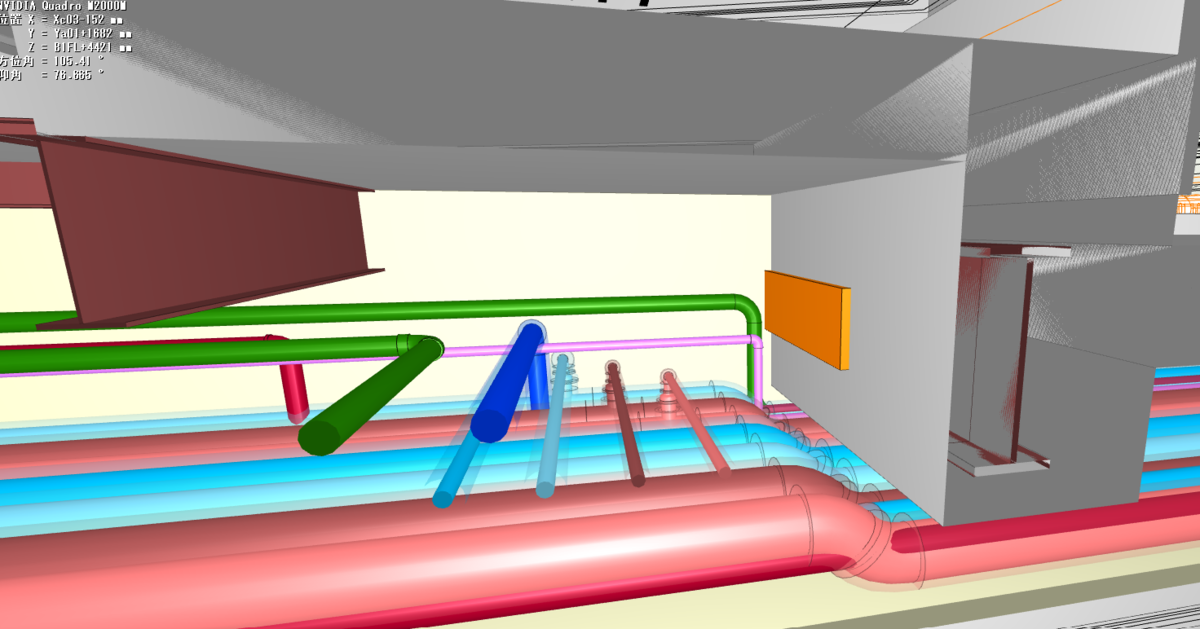
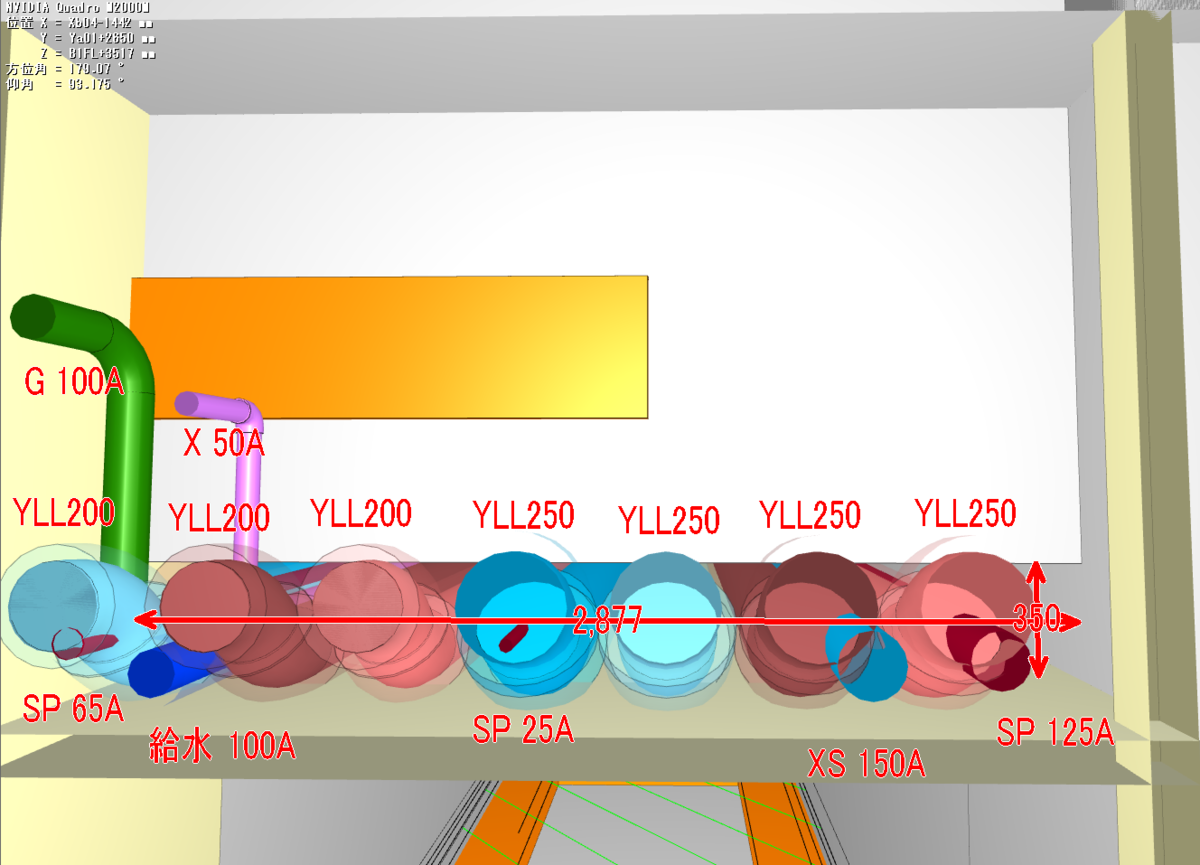
このような画面をみながら
設計との協議に有効に活用できる事が利点であり
2Dの平面図や断面図を使用して打合せを行いイメージを関係者と共有する時間を
大幅に縮小できます。
・納まりを説明するのに3DBIMモデルだと寸法や配管の種類本数、径など全ての情報を一つの画面上で共有して説明できる
そしてここが一番のポイントだと思っているのが
一つの画面で情報やイメージを共有し説明できるため
Web会議の画面で説明し検討事項の確認ができることを実感しています。
実際の打合せでは検討事項のシーンをPDFやエクセルデータを配布して
行ってますがこの資料も簡易に作成できるため
今後紹介したいと思います。
Rebroの利点 ①動作がスムーズ
3D設備における代表的なBIMソフト
| ソフト名 | 主用途 | 無料viewer | 動作 | メーカー | 備考 |
|---|---|---|---|---|---|
| Revit | 構造 意匠 設備 | Navisに変換必要 | △※1 | Autodesk | |
| Navisworks | 統合ソフト | 有 | △※1 | Autodesk | |
| Rebro | 設備 | 有 | ◎ | NYKシステムズ | 大林組 鹿島建設 清水建設 竹中工務店 |
| CADEWA | 設備 | 有 | 〇 | 四電工 | |
| CADWe'll Tfas | 設備 | 有 | △ ※2 | ダイテック | 専門工事業者 多 |
※1 Revit及びNavisworksは建築ソフト面が強いため外壁などの仕上げをリアルに表現することが可能であるが
設備の観点から△
※2 BIMの観点から建物全フロアーを1式で作成する認識で操作すると動作が遅く操作性が悪い。
2D図面作成においてワンフロアーのみで作成することが多いため専門工事業者(サブコン)での使用が
特に多い
上記ソフトで
Rebroを比較する場合は専門工事業者が使用しているCADWe'll Tfasであり
※2にて記入したように建物全体を3D操作にて確認することが容易である。
特に大手ゼネコンでも使用することや専門工事業者にRebroで作成するように指定されることが多くなっています。
3次元CADソフト Rebroの利点⑤
私が作成している設備BIMは
設計BIMや施工BIMと呼ばれるものであり
(設計/施工BIMなどの違い等は【国土交通省 BIMやガイドライン】で調べると資料が出てくるので詳細は割愛します。)
BIM作成後、設計/設計監理-施工者-施主との納まり検討や設計変更における
打合せで使用することがメインで
〇設計BIM 施工図前の納まり打合せ
(建築図-設備図の不整合調整)によるフロントローディング
〇施工BIM 施工図ベースで設備が納まらない場所の設計変更や
3D総合図における合意形成
上記での打合せで3D表示して使用する部分が多い。
つまり3D表示における必要な機能は
①動作がスムーズ
②見たい断面や平面を3Dで表示できる
③いらない部分(天井/壁/床)を消すまたは半透明にする
④見せたい場所をすぐ見せれる(3Dシーンを登録)
⑤作成したデータを誰でも見れる(viewerが無料)
これを出来るのがRebroの利点です。
次回は①~⑤の利点の詳細や活用方法を書いていきます。